እንዴት የይለፍ ቃል የቃል ሰነድን ከመክፈት እና ከማርትዕ እንደሚከላከል

የ Word ሰነድን ለመጠበቅ ብዙ መንገዶች
የ Word ሰነድን ለመጠበቅ ወደ " መሄድ አለብን ፋይል ” >> መረጃ "እና" ላይ ጠቅ ያድርጉ ሰነድ ጠብቅ ". በተቆልቋይ ዝርዝሩ ውስጥ አምስት አማራጮች አሉ- የይለፍ ቃል ጥበቃን የሚያካትቱት “በይለፍ ቃል ኢንክሪፕት” እና “አርትዖትን ገድብ” ብቻ ነው። ምን እንደሆኑ ባጭሩ ያስተዋውቁ፡-
- ሁልጊዜ ተነባቢ-ብቻ ክፈት፡ የ Word ሰነድ ተጠቃሚው በከፈተ ቁጥር በ"ተነባቢ-ብቻ" ሁነታ ይከፈት እንደሆነ ይጠየቃል። "አይ" ን ጠቅ ካደረጉ, ልክ እንደ መደበኛ የ Word ሰነድ ይከፈታል.
- በይለፍ ቃል አመስጥር : የ Word ሰነድን ለመጠበቅ የይለፍ ቃል ይጠቀሙ። ተጠቃሚዎች እሱን ለመክፈት ትክክለኛውን የይለፍ ቃል ማስገባት አለባቸው።
- አርትዖትን ገድብ፡ የቅርጸት ገደቦችን እና የአርትዖት ገደቦችን ያዘጋጁ። ገደቦችን ለማቆም ሰዎች ትክክለኛውን የይለፍ ቃል ማስገባት ለሚችሉ ሰዎች የይለፍ ቃል ማዘጋጀት አማራጭ ነው.
- ዲጂታል ፊርማ አክል፡ በምስክር ወረቀት ባለስልጣን የተሰጠ የማይታይ ፊርማ ጨምር።
- የመጨረሻ እንደሆነ ምልክት አድርግበት፡ ሲዋቀር የ" MARKED AS FINAL" ፍንጮች በሁኔታ አሞሌው ላይ ይታያሉ። አንድ ተጠቃሚ በሁኔታ አሞሌው ላይ "ለማንኛውም አርትዕ" ላይ ጠቅ ካደረገ የ Word ሰነድ እንደተለመደው ሊስተካከል ይችላል።

የቃል ሰነድን በይለፍ ቃል እንዴት ማመስጠር ይቻላል?
የ Word ሰነድን ለመቆለፍ በተጠቃሚ የቀረበ የይለፍ ቃል መጠቀም ማን ማንበብ እንደሚችል እና ማን እንደማይችል ለመወሰን ቀጥተኛ መንገድ ነው. የይለፍ ቃሉን የሚያውቁ በቀላሉ ሊከፍቱት ይችላሉ፣ እና የማያውቁት የይለፍ ቃሉን ለመስበር የተወሰነ ችግር ሊገጥማቸው ይችላል።
ነገር ግን የ Word ስሪቶችን ማወቅ አለብዎት. የተለያዩ የ Word ስሪቶች ነባሪ ምስጠራ ስልተ ቀመሮች የተለያዩ ናቸው። እንደ ዎርድ 97፣ 2000፣ 2002 እና 2003 ያሉ በስም ብቻ ይኖራሉ። በአንዳንድ የ Word የይለፍ ቃል መልሶ ማግኛ መሳሪያዎች እገዛ አንድ ተራ ሰው ሁሉንም በይለፍ ቃል የተጠበቁ የ Word 97-2003 ሰነዶችን በጥቂት ሰከንዶች ውስጥ መስበር ይችላል። ባለፉት አስር አመታት ስልተ ቀመሮቹ ተሻሽለዋል፣ረዣዥም እና ውስብስብ የይለፍ ቃሎች በቤት ኮምፒውተር ላይ በጉልበት ለመስበር ከሞላ ጎደል የማይቻል ነው።
| ቃል 2016-2019 | ቃል 2007-2013 | ቃል 97-2003 | |
| ምስጠራ አልጎሪዝም | 256-ቢት ቁልፍ AES | 128-ቢት ቁልፍ AES | 40-ቢት ቁልፍ RC4 |
እዚህ የ2019 የማይክሮሶፍት ዎርድ ሰነዱን እንዴት በይለፍ ቃል መጠበቅ እንደሚቻል አሳይሻለሁ።
ደረጃ 1 “በይለፍ ቃል ኢንክሪፕት” ላይ ጠቅ ያድርጉ።
ወደ "ፋይል" ትር ይሂዱ እና ወደ "መረጃ" ይሂዱ. ከተቆልቋይ ዝርዝር ውስጥ "ሰነድ ጠብቅ" የሚለውን "በይለፍ ቃል ኢንክሪፕት" ን ጠቅ ያድርጉ።

ደረጃ 2. የይለፍ ቃል ያዘጋጁ
የቃል የይለፍ ቃሎች አሁን በጣም ረጅም (እስከ 255 ቁምፊዎች) ሊሆኑ ይችላሉ። የይለፍ ቃሎች ለጉዳይ-sensitive ናቸው ስለዚህ 'a' እና 'A' ይለያያሉ። እንደ አቢይ ሆሄያት (I)፣ ንዑስ ሆሄያት ኤል (l) እና ቁጥሩ '1' በጣም ተመሳሳይ ሊመስሉ ስለሚችሉ የፈጠርከውን የይለፍ ቃል መጠንቀቅ አለብህ። የይለፍ ቃልህን ከረሳህ ማይክሮሶፍት መልሶ አያገኝልህም።
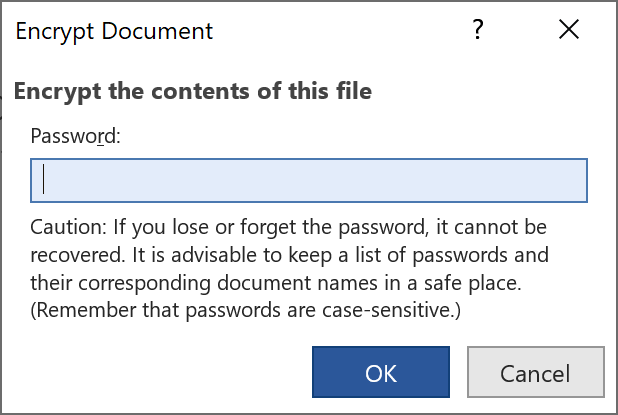
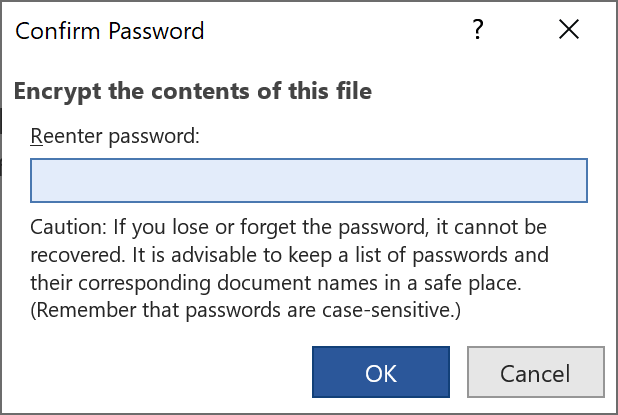
ደረጃ 3 Ctrl + S ን በመጫን ፋይሉን ያስቀምጡ
የ Word ሰነድን ካስቀመጡ በኋላ የይለፍ ቃሉ ተግባራዊ መሆን ይጀምራል.
የቃል ሰነድን ለማርትዕ እንዴት ይለፍ ቃል መጠበቅ ይቻላል?
ሌሎች የእርስዎን ሰነድ እንዲያነቡ ወይም በተፈቀዱ ሁኔታዎች እና ወሰን ውስጥ እንዲያርትዑ ለማድረግ የሰነድ ትብብር ለሚፈልጉ ሰዎች የ«ክልክል አርትዖት» ባህሪ ምቹ ነው። የWord ሰነድ እንዳይስተካከል በይለፍ ቃል ለመጠበቅ እነዚህ ደረጃዎች ናቸው።
ደረጃ 1 “አርትዖትን ገድብ” ላይ ጠቅ ያድርጉ።
ወደ “ፋይል” ትር > “መረጃ” > “ሰነድ ጠብቅ” ይሂዱ እና “አርትዖትን ይገድቡ” የሚለውን አማራጭ ይምረጡ። እንደሚታየው የግራ የጎን አሞሌ ይታያል. ሁለት ዋና ዋና ገደቦች አሉ፡ የቅርጸት ገደቦች እና የአርትዖት ገደቦች። ሁለቱንም ወይም አንዱን ማዘጋጀት ይችላሉ.
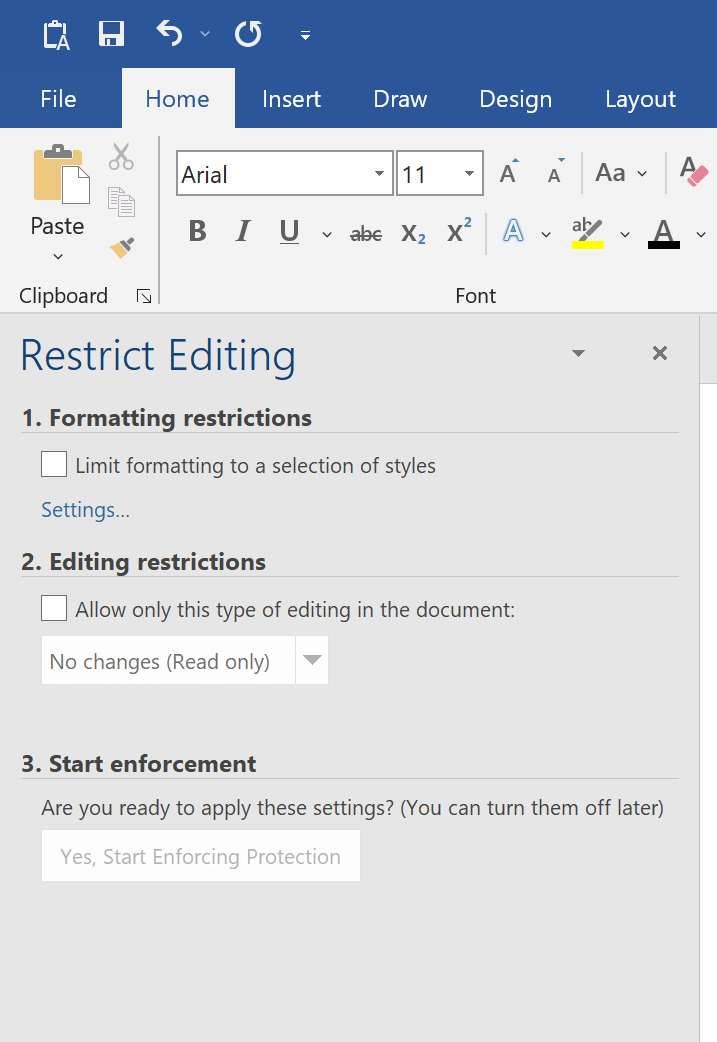
ደረጃ 2. ገደቦችን ያዘጋጁ
- የቅርጸት ገደቦች
የቅርጸት ገደቦች ሌሎች ሰዎች የመረጧቸውን ቅጦች እንዳይቀይሩ ለመገደብ ነው። ወደ "ቅንብሮች" ይሂዱ, ተጨማሪ የንዑስ ክፍፍል አማራጮችን ማግኘት ይችላሉ.

“የቅርጸት ገደቦች” ከተተገበሩ በኋላ የሚታየው እንደዚህ ነው።

በቅንብሮች ላይ የበለጠ በዝርዝር በመሄድ ላይ፡- የቅርጸት ለውጦችን ይገድቡ .
- የአርትዖት ገደቦች
ሊያዘጋጁዋቸው የሚችሏቸው አራት አይነት የአርትዖት ገደቦች አሉ፡ “ምንም ለውጦች የሉም (ማንበብ ብቻ)”፣ “ክትትል የተደረጉ ለውጦች”፣ “አስተያየቶች” እና “ቅጾችን መሙላት”። "አስተያየቶች" እና "ምንም ለውጦች" ልዩ ተጠቃሚዎችን እንዲመርጡ ያስችሉዎታል.

ተጨማሪ ዝርዝሮችን ከዚህ ይወቁ፡ በተጠበቀው ሰነድ ክፍሎች ላይ ለውጦችን ፍቀድ .
ደረጃ 3. የይለፍ ቃል ያዘጋጁ (አማራጭ)
"አዎ ጥበቃን ማስፈጸም ጀምር" ላይ ጠቅ ያድርጉ እና ይህ መስኮት ብቅ ይላል. የይለፍ ቃል ማዘጋጀት አማራጭ ነው. ሌሎች ገደቦችን በራሳቸው እንዲያስወግዱ የማይፈልጉ ከሆነ፣ ይህንን ብቻ መተው እና የአርትዖት ገደቦችን ያዘጋጁትን የ Word ሰነድ ማስቀመጥ ይችላሉ።

የይለፍ ቃል የቃል ሰነድ እንዳይገለበጥ መከላከል እችላለሁን?
እንደ እውነቱ ከሆነ አይደለም. ማይክሮሶፍት ወርድ እንዲስተካከል ተፈጠረ። ሰነዱ እንዲነበብ ብቻ ቢገድቡትም ሌሎች እንዲሻሻሉበት ሙሉ ይዘቱን ወደ ሌላ የ Word ሰነድ በቀላሉ መቅዳት ይችላሉ።
ደንቡ ይኸው ነው። ማንበብ ከቻሉ መቅዳት ይችላሉ። ማድረግ የምትችለው ነገር መቅዳት ከባድ እንዲሆን ማድረግ ነው። ያንን ግብ ለመፈጸም፣ ከ Word ይልቅ የተነበበ ብቻ ፒዲኤፍ መፍጠር የሚሻል ይመስለኛል።
የመክፈቻ የይለፍ ቃሉን ብረሳውስ?
የእርስዎ የቃል ስሪት በቅርብ ዓመታት ውስጥ ከሆነ ረጅም እና ውስብስብ የይለፍ ቃሎች በጉልበት መልሶ ማግኘት ፈጽሞ የማይቻል ነው።
ትንሽ ቀላል የይለፍ ቃል ለማግኘት፣ በመጠቀም መልሰው ለማግኘት መሞከር ይችላሉ። ፓስፖርት ለቃል . ይህ ሶፍትዌር ሁለት ዋና ተግባራትን ይሰጣል: "የይለፍ ቃል መልሶ ማግኘት" እና "ገደቦችን አስወግድ".
የማውረድ ቁልፍ ይህ ነው፡-
አውርድ

የ Word መክፈቻ የይለፍ ቃላትን ለማግኘት አራት የመልሶ ማግኛ ዘዴዎች አሉ። ስለ የይለፍ ቃሉ አንዳንድ ዝርዝሮች በጣም እርግጠኛ ከሆኑ "የጥምር ጥቃት" ይሞክሩ። የሆነ ነገር ካስታወሱ ግን በደንብ ካልሆነ "Mask Attack" ይሞክሩ. ስለ የይለፍ ቃሉ ምንም አታውቅም? "መዝገበ-ቃላት ጥቃት" መሞከር ይችላሉ, እና ይህ ካልተሳካ, "Brute Force Attack" ይጠቀሙ.

የዎርድ ይለፍ ቃል መፍጠር ቀላል ነው ነገርግን በጣም አስፈላጊው በበቂ ሁኔታ ጠንካራ የሆነ የይለፍ ቃል መፍጠር እና ማስታወስ ይችላሉ ወይም ከማከማቻ ቦታ እንዴት ማግኘት እንደሚችሉ ያስታውሱ።



